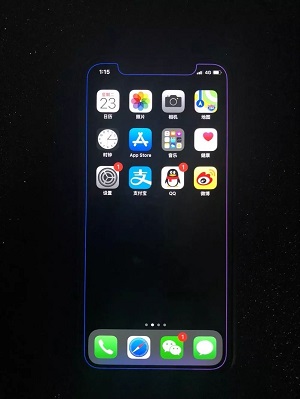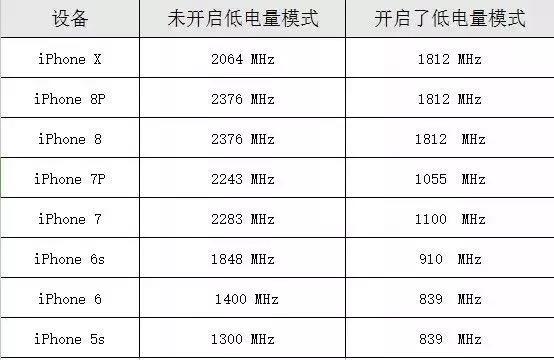使用iPhone拍完照片后,我们可能想给照片添加文字并分享给朋友。那么如何在不使用其他应用的情况下快速为照片添加文字,可以参考以下资料:
1. 打开iPhone上的相册功能,选择要编辑的照片。
2.点击照片右上角的【编辑】按钮,然后点击下方的 。
。
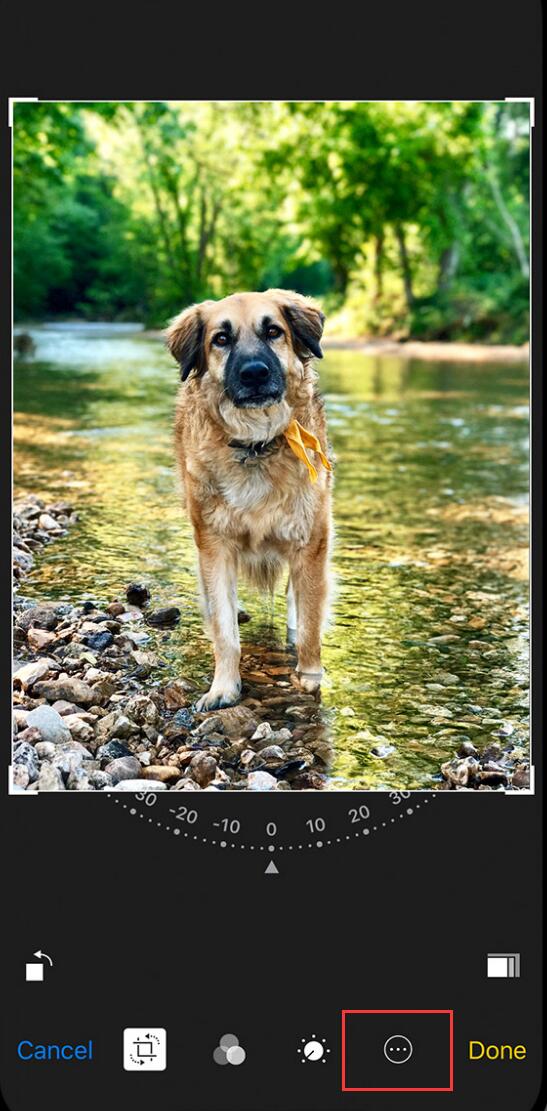
然后选择标记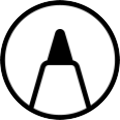 。
。
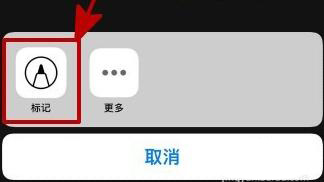
单击 添加文本、形状等。您可以选择以下工具:
添加文本、形状等。您可以选择以下工具:
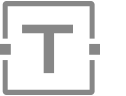
点击圆圈选择不同的文本颜色,然后点击 调整字体、大小和对齐方式。
调整字体、大小和对齐方式。

快速添加或创建文档签名。
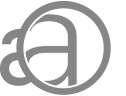
拖动放大镜,使用蓝点调整大小,使用绿点增大或减小放大倍数。
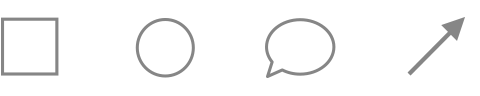
点击形状可将其添加到屏幕截图、照片或PDF 中。将形状拖到所需位置,然后使用蓝点调整其大小和形状。使用绿点调整箭头的曲线和气泡的外观。
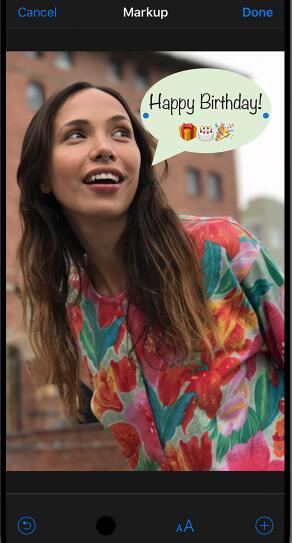
设置完成后,单击“完成”保存照片。
此外,您可以使用“标签”功能在照片上涂鸦:

选择一种标记工具(例如笔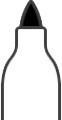 、荧光笔
、荧光笔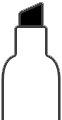 或铅笔
或铅笔 ),选择一种颜色,然后开始涂鸦。再次点击同一工具可更改颜色的不透明度,或点击另一个工具可更改厚度。您还可以点击
),选择一种颜色,然后开始涂鸦。再次点击同一工具可更改颜色的不透明度,或点击另一个工具可更改厚度。您还可以点击 更改颜色深浅。
更改颜色深浅。
移动涂鸦:绘制完某些内容后,您可以随意移动绘图。点击套索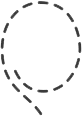 工具,在要移动的涂鸦周围画一个圆圈,然后将其拖动到所需位置。
工具,在要移动的涂鸦周围画一个圆圈,然后将其拖动到所需位置。
擦除或移动涂鸦:要重新涂鸦,请轻点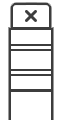 ,然后用手指擦拭要擦除的区域。您还可以使用
,然后用手指擦拭要擦除的区域。您还可以使用 撤消任何标记。如果您不小心撤消了标记,请摇动设备,然后点击“重做”。
撤消任何标记。如果您不小心撤消了标记,请摇动设备,然后点击“重做”。